目录
JDK的下载与安装与配置
一、通过yum包管理器自动安装JDK
1.查看可用的JDK版本
输入以下命令来查看可用的JDK版本:
yum -y list java*
2.安装JDK 1.8
选择您想要的JDK 1.8版本(通常是java-1.8.0-openjdk),然后执行以下命令进行安装:
yum install -y java-1.8.0-openjdk.x86_64
3.验证JDK安装
安装完成后,您可以通过以下命令来验证JDK是否成功安装:
java -version查看JDK的安装路径:
which java
二、手动安装JDK 1.8
1.卸载已安装的OpenJDK
如果您之前已经安装了OpenJDK或其他版本的Java,并且想要安装官方JDK 1.8,那么您需要先卸载它们。使用以下命令来查找并卸载已安装的Java软件包:
rpm -qa | grep java yum remove <package-name> # 替换<package-name>为实际的Java包名
2.下载JDK
从Oracle官方网站下载JDK 1.8安装包Oracle | Cloud Applications and Cloud Platform
https://www.oracle.com/或者您可以使用wget命令直接从命令行下载。请注意,Oracle的JDK可能需要您接受许可协议,因此直接通过wget下载可能会受到限制。
这里我们使用wget命令作为示例(在您已经有了有效的下载链接):
wget https://download.oracle.com/otn-pub/java/jdk/8u381-b09/8c876547113c4e4aab3c868e9e0ec572/jdk-8u381-linux-x64.tar.gz
3.安装JDK
将下载的JDK安装包复制到/usr/local目录,并解压到jdk1.8文件夹下:
#复制 cp jdk-8u381-linux-x64.tar.gz /usr/local #进入目录该目录 cd /usr/local #解压 tar -zxvf jdk-8u381-linux-x64.tar.gz -C ./jdk1.8
4.配置环境变量
编辑/etc/profile文件来配置环境变量:
sudo vim /etc/profile在文件末尾添加以下内容(注意替换为您的实际安装路径):
# 定义java安装目录变量 export JAVA_HOME=/usr/local/jdk1.8/jdk1.8.0_381 # 设置java的classpath,注意这里不需要包括bin目录 export CLASSPATH=.:$JAVA_HOME/lib/dt.jar:$JAVA_HOME/lib/tools.jar # 设置java命令环境变量 export PATH=$JAVA_HOME/bin:$PATH保存并关闭文件后,使环境变量立即生效:
source /etc/profile验证JDK是否安装成功:
java -version
三、JDK的用处
用处:
- 编写Java程序:JDK包含了Java编程语言的核心类库和Java虚拟机(JVM),使得开发者能够编写和运行Java程序。
- 编译Java代码:JDK中的
javac命令是一个Java编译器,它可以将Java源代码(.java文件)编译成Java字节码(.class文件)。- 运行Java程序:JDK中的
java命令是一个Java解释器,它可以解释并执行Java字节码。- 提供开发工具:JDK还包含了一些有用的开发工具,如Java调试器(
jdb)、Java文档生成工具(javadoc)等。
Maven 的下载与安装与配置
一、下载Maven
访问Maven的官方下载页面:Maven – Download Apache Maven
https://maven.apache.org/download.cgi
在这里,你可以看到Maven的最新版本,同时也可以通过下滑页面选择其他版本进行下载。选择适合你项目需要的版本,下载对应的二进制包。
二、安装Maven
1. 解压安装包
将安装包解压到合适的目录下。这里我们选择/usr/local作为Maven的安装目录。(记得查看安装包名称是否正确)
tar -zxf apache-maven-3.9.6-bin.tar.gz -C /usr/local
2. 验证安装
解压完成后,可以通过运行mvn -v命令来验证Maven是否安装成功。
安装成功,将看到Maven的版本信息以及相关的环境变量配置。
如果运行mvn -v命令提示“mvn未找到命令”,说明你需要配置Maven的环境变量。
三、配置环境变量
1. 修改profile文件
vim编辑器打开/etc/profile文件,并在文件的末尾添加以下内容(注意替换为你实际的Maven安装路径):
# maven environment export MAVEN_HOME=/usr/local/apache-maven-3.9.6 export CLASSPATH=$CLASSPATH:$MAVEN_HOME/lib export PATH=$PATH:$MAVEN_HOME/bin
2. 重新加载配置文件
修改/etc/profile文件后,需重新加载该文件以使配置生效。
运行以下命令:
source /etc/profile
3. 验证环境变量配置
再次运行mvn -v命令来验证环境变量是否配置成功。
四、配置Maven仓库
1. 创建本地仓库目录
在Maven的安装目录下(例如/usr/local/apache-maven-3.9.6),创建一个名为repository的文件夹作为Maven的本地仓库。你可以使用mkdir命令创建该文件夹,并设置合适的权限:
#创建 mkdir /usr/local/apache-maven-3.9.6/repository #修改权限 chmod 777 /usr/local/apache-maven-3.9.6/repository
2. 配置setting.xml文件
需要编辑Maven的配置文件setting.xml,并添加本地仓库的路径以及镜像仓库的配置。你可以使用vim编辑器打开该文件(注意替换为你实际的Maven安装路径):
vim /usr/local/apache-maven-3.9.6/conf/settings.xml在<settings>标签内添加以下内容(注意替换为你实际的本地仓库路径):
<localRepository>/usr/local/apache-maven-3.9.6/repository</localRepository> <mirrors> <mirror> <id>alimaven</id> <name>aliyun maven</name> <url>http://maven.aliyun.com/nexus/content/groups/public/</url> <mirrorOf>central</mirrorOf> </mirror> </mirrors>保存并关闭文件后,Maven的仓库配置就完成了。现在你可以使用Maven来构建和管理你的Java项目了。
五、Maven的用处
用处:
- 项目构建与依赖管理:Maven是一个强大的项目构建和依赖管理工具,它可以自动处理项目的编译、测试、打包和部署等过程。同时,Maven还提供了依赖管理功能,可以自动下载和管理项目所需的库和框架。
- 标准化项目结构:Maven遵循“约定优于配置”的原则,通过定义标准的项目结构和构建生命周期,使得项目更加规范、易于理解和维护。
- 支持多模块项目:Maven支持多模块项目的构建,可以将一个大型项目拆分成多个小模块,每个模块都可以独立构建和测试。
- 插件机制:Maven提供了丰富的插件机制,可以扩展Maven的功能,如代码生成、文档生成、持续集成等。
注意:虽然Maven不是Java编程的必需品,但在实际开发中,使用Maven可以大大提高开发效率和项目的可维护性。特别是对于大型项目和团队协作项目来说,Maven的依赖管理和项目构建功能尤为重要。







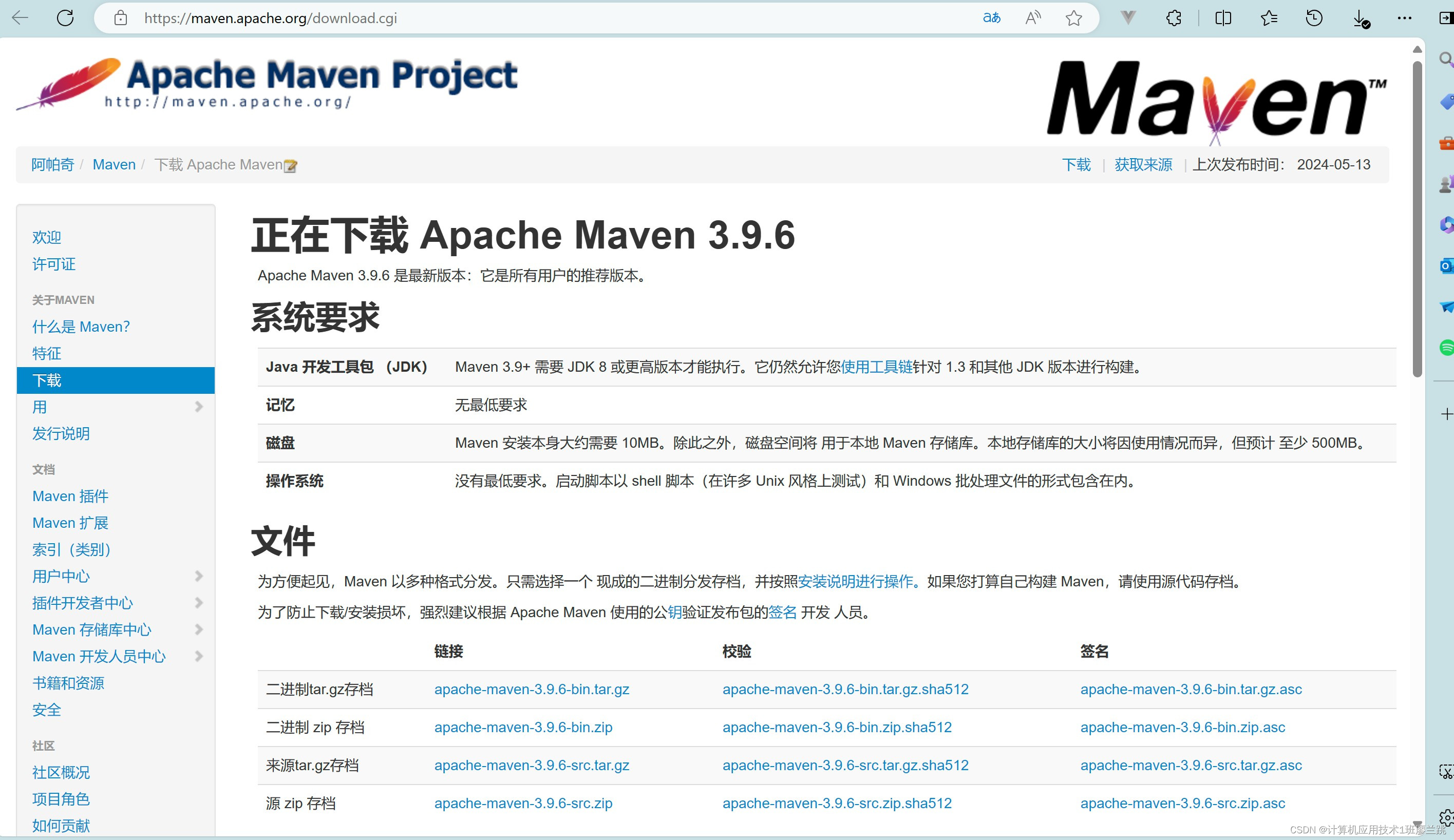














 1359
1359

 被折叠的 条评论
为什么被折叠?
被折叠的 条评论
为什么被折叠?








